Cosa fare quando non puoi caricare immagini su WordPress
Pubblicato: 2021-06-18Non riesci a caricare immagini sul tuo sito web? In effetti, ti starai chiedendo perché non puoi caricare immagini su WordPress. In questo caso, stai ricevendo un errore di dimensione del file o un errore HTTP di WordPress.
Gli errori di caricamento delle immagini di WordPress possono verificarsi quando meno te lo aspetti o dopo aver implementato alcune modifiche sul tuo sito web. Tuttavia, scoprire perché non puoi caricare immagini su WordPress e come correggere l'errore richiede il tuo impegno.
In questa guida, abbiamo compilato le soluzioni in base agli errori di caricamento che potresti riscontrare. In breve, abbiamo raggruppato le soluzioni per aiutarti a trovare la soluzione appropriata per gli errori specifici per non è possibile caricare più immagini sul mio sito Web WordPress.
Errori comuni "Impossibile caricare immagini su WordPress" e come risolverli
È più facile correggere la maggior parte degli errori di caricamento delle immagini di WordPress se conosci le soluzioni che devi provare prima. Pertanto, le risposte in questa guida sono messe in categorie in base agli errori di WordPress che potresti riscontrare.
1. Quando vedi errori di dimensione del file
Inserisci il tuo testo qui... Questo errore di WordPress si verifica quando l'immagine che stai caricando è di dimensioni maggiori rispetto al limite di dimensione del file assegnato per il caricamento di immagini.
Come risolvere il problema: aumentare la dimensione massima del file
Per fare ciò, vai alla tua cartella principale di WordPress>>file php.ini>> Aggiungi questo testo :
post_max_dimensione = 128M
tempo_esecuzione_max = 300
Inserisci qui il tuo testo... Se non riesci a trovare il tuo file php.ini nella cartella di WordPress, tutto ciò che devi fare è: Crea il file php.ini >> quindi incolla il testo sopra >> e carica il file su la tua cartella principale di WordPress.
Di conseguenza, sarai in grado di aumentare la dimensione massima del file e caricare le immagini. Tuttavia, alcune soluzioni di hosting Web WordPress ti impediscono di aumentare il limite di dimensione di caricamento impostato. Hai provato ad aumentare le dimensioni, ma non ha mai funzionato? Potrebbe essere necessario richiedere al provider di hosting di aumentarlo per tuo conto. Per verificarlo, vai su Media>>Aggiungi nuovo.
2. Se il caricamento genera un errore HTTP di WordPress
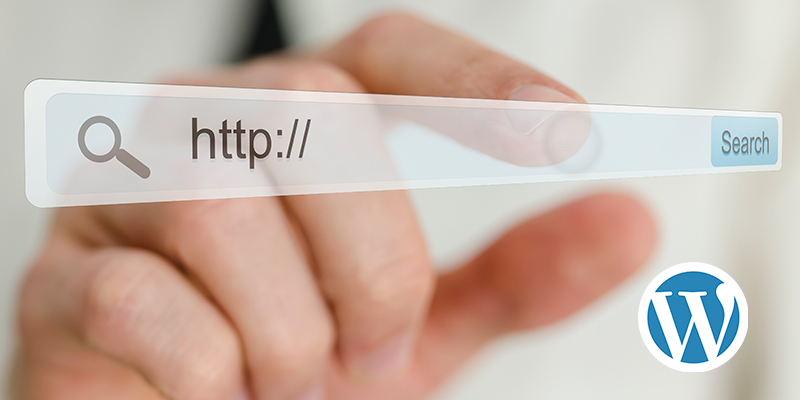
Molti problemi possono causare un errore HTTP. Ma le due cause più comuni di questo errore sono:
Come risolvere: aumentare il limite di memoria per correggere non è possibile caricare immagini su problemi di WordPress
Sai che la memoria insufficiente in WordPress può causare molti problemi? Uno di questi problemi è che non riesco a caricare immagini su WordPress . Invece, ricevi un errore HTTP perché le immagini di WordPress non vengono caricate.
In questo caso, stiamo aumentando la memoria utilizzata per far funzionare le applicazioni sul tuo server. Per espandere il limite di memoria, devi utilizzare un FTP per accedere al tuo sito Web WordPress. Successivamente, apri la cartella che contiene i tuoi file WP. Qui, individua e inizia a modificare il tuo file wp-config per aggiungere questo codice:
A sua volta, la tua memoria PHP aumenterà di 256 M e l'errore HTTP di WordPress è stato corretto se la memoria era la causa.

Come risolvere il problema: imposta il tuo processore di immagini per utilizzare un thread
WordPress gestisce le immagini utilizzando processori di immagini. Uno di questi è Imagick , il cui design prevede l'utilizzo di molti thread per aumentare la velocità di elaborazione delle immagini. Tuttavia, alcuni provider di web hosting limitano la funzionalità multi-thread. Ciò potrebbe comportare l' impossibilità di caricare altre immagini sul mio errore HTTP del sito Web WordPress .
Per risolvere questo problema, devi utilizzare un FTP per accedere al tuo sito Web WordPress. Il prossimo passo è trovare il tuo file .htaccess. Quindi, modifica il tuo file .htaccess per aggiungere questa configurazione:
Per verificare se hai corretto l'errore, prova a caricare la tua immagine.
3. Se non riesci a caricare un file specifico
Non riesci a caricare un file specifico mentre il caricamento di altri file è OK? In tal caso, utilizzare uno di questi due semplici metodi per risolvere questo problema:
Come risolvere il problema: rinomina l'immagine
Se il tuo file immagine ha lettere accentate o caratteri speciali come @,#,$, devi rimuoverli. Per farlo, rinomina il tuo file e poi caricalo sul tuo WordPress.
Come risolvere il problema: ridimensiona l'immagine per risolvere i problemi di caricamento
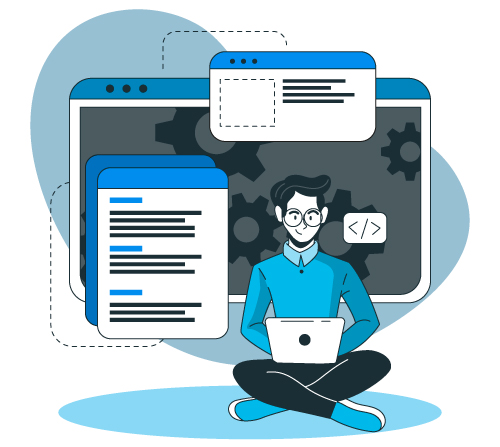
Il tuo file immagine specifico potrebbe non riuscire a caricare perché ha dimensioni troppo grandi. Per risolvere questo problema, devi ridimensionare l'immagine e renderla più piccola. Puoi farlo utilizzando lo strumento online Picresize o qualsiasi editor di immagini. Questo gioca un ruolo fondamentale nella tua ottimizzazione SEO di WordPress .
4. Se non riesci a caricare (trasferito di recente su un altro host o la galleria multimediale mostra immagini vuote)
A volte, potresti riscontrare alcuni problemi di caricamento in cui vedi spazi vuoti nella tua galleria piuttosto che vedere buone immagini. In questo caso, la tua cartella di caricamento potrebbe essere la causa.
Per impostare l'autorizzazione ideale per la tua cartella di caricamento, hai bisogno di un FTP per accedere al tuo sito web. Una volta che accedi al tuo sito, vai alla tua cartella "wp-content" e aprila facendo doppio clic.
Qui, vai alla cartella "caricamenti", quindi fai clic con il pulsante destro del mouse su di essa. Quindi, seleziona Autorizzazioni file .
Ora, imposta il tuo valore numerico su 744 , quindi seleziona (seleziona) " Ricorre nelle sottodirectory " e seleziona " Applica solo alle directory. ” Infine, fare clic sul pulsante " OK".
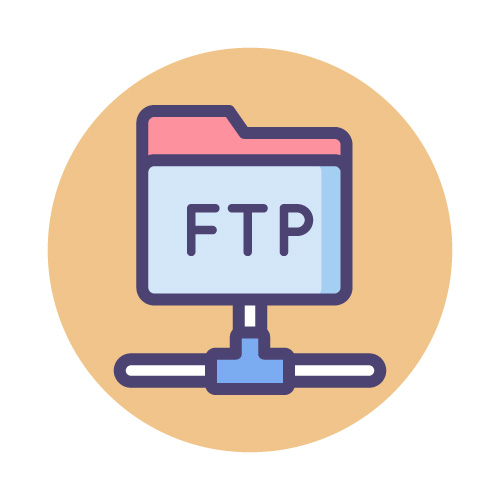
Per verificare se le tue immagini vengono visualizzate, ricarica la tua libreria e prova a caricare un file.
NB : Ulteriori soluzioni da risolvere non possono caricare immagini su problemi di WordPress
Disabilita i plugin
A volte, tutto ciò che serve per risolvere i problemi di caricamento delle immagini è disabilitare i plug-in di WordPress. Successivamente, controlla il plug-in che causa il problema abilitando uno per uno.
Svuota la cache
Stai usando un plugin per la memorizzazione nella cache ? Puoi provare a correggere questo errore di caricamento dell'immagine svuotando la cache del tuo plug-in.
Usa l'uploader del browser nativo
Puoi risolvere i problemi di caricamento delle immagini sul tuo WordPress utilizzando un browser uploader nativo. Ecco come passare al browser nativo:
Vai alla dashboard di WordPress >> Media >> Aggiungi nuovo >> caricatore del browser .
Conclusione
Le soluzioni di cui sopra ti aiuteranno a correggere gli errori di caricamento delle immagini sul tuo sito Web WordPress. Tuttavia, a volte può essere difficile diagnosticare e risolvere i problemi di caricamento delle immagini. Se il problema persiste, prova a contattare il tuo web hosting per assistenza. Puoi anche ottenere aiuto dai nostri sviluppatori esperti di WordPress per qualsiasi problema con WordPress.
